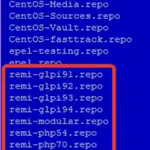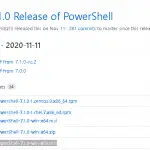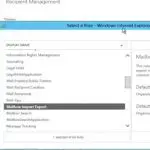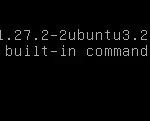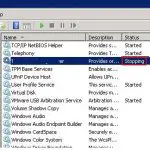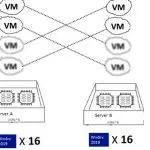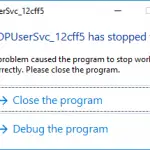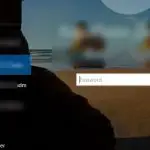El error 0x0000007e al conectar una impresora de red ocurre con bastante frecuencia tanto en Windows 10 como en Windows 7. En la mayoría de los casos, este error ocurre en configuraciones cuando la impresora está conectada directamente a otra computadora con Windows (servidor de impresión) y se comparte para imprimir desde otras computadoras a través de la red .
En mi caso, el error apareció en la siguiente configuración. Hay un servidor de impresión en la versión de 32 bits de Windows Server 2008 x86 con varias impresoras HP (Hewlett-Packard) compartidas. Si intenta conectar cualquier impresora desde este servidor a una computadora con clientes de 64 bits (Windows 10 o Windows 7), el sistema operativo descarga correctamente la versión correcta del controlador de impresora HP desde el servidor de impresión, pero no lo instala con el error 0x0000007e.
Windows no se puede conectar a la impresora.
La operación falló con el error 0x0000007e.
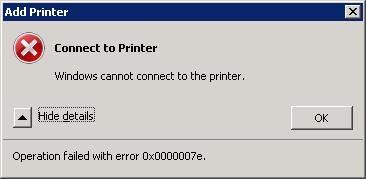
En computadoras con Windows 10, el error de conexión de la impresora se ve un poco diferente:
No se pudo completar la operación (error 0x0000007e).
El módulo especificado no se pudo encontrar.
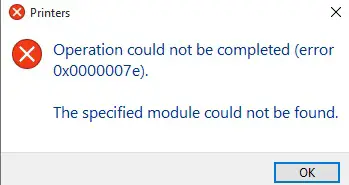
Sin embargo, no hay problemas para conectar e instalar impresoras de red compartidas desde el mismo servidor de impresión de las ediciones de Windows de 32 bits.
El error 0x0000007e aparece solo en Clientes de 64 bits al intentar conectarse a un Hewlett Packard impresora instalado en un Servidor de impresión de 32 bits (que se ejecuta en Windows Server 2003 x86 o Windows Server 2008 x86). Normalmente, el problema no aparece con todas las impresoras HP, sino solo con aquellas que utilizan el controlador de impresora universal HP PCL (Controlador de impresión universal HP).
¿Qué debe hacer para corregir el error? En primer lugar, debe verificar que las versiones de controlador de 32 y 64 bits estén instaladas en el servidor de impresión. Como puede ver, las versiones x64 y x86 del controlador HP Universal Printing PCL 6 están instaladas.
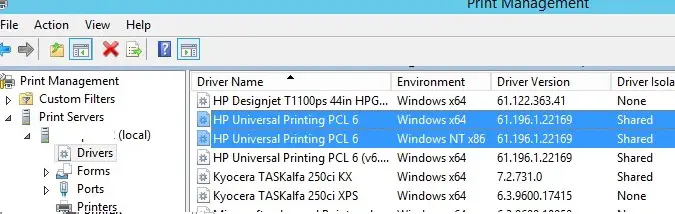
Después de buscar en los foros de HP y Technet, encontré información de que en la configuración del controlador de impresión universal de HP se especificaba una ruta fija a un archivo de cola de impresión (cola de impresión) para un sistema de 32 bits (spool drivers w32x86 3), que el cliente de 64 bits no puede encontrar, por lo que aparece el error 0x0000007e. La ruta del archivo se especifica en la configuración del controlador de la impresora en el servidor de impresión. En mi caso ha sido spool DRIVERS W32X86 3 hpcpn112.dll, pero el nombre de un archivo dll depende de la versión del controlador de impresión universal HP. Por lo tanto, la versión de 32 bits del controlador de impresora HP Universal Printing es incompatible con las versiones x64 de Windows. Sin embargo, esto se puede arreglar manualmente.
Para solucionar este problema, debe eliminar la clave de registro dañada (incorrecta) del controlador de impresión HP en un servidor de impresión (computadora) al que la impresora compartida está conectada directamente. Para resolver este problema en un servidor de impresión de 32 bits:
- Abra el Editor del registro (regedit.exe).
- Ir a la clave de registro HKEY_LOCAL_MACHINE SOFTWARE Microsoft Windows NT CurrentVersion Print Printers y expanda la rama con el nombre de la impresora (en nuestro caso, es HP Color LaserJet 5550 PCL 6).
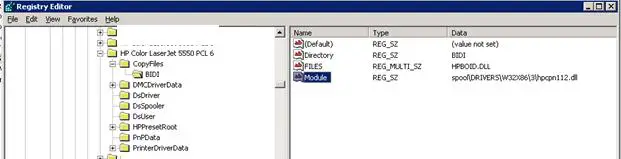
- En la clave de registro de la impresora que enfrenta el problema, elimine BIDI teclear CopyFiles sección.Nota. En un entorno productivo, se recomienda exportar previamente la clave de registro que se eliminará a un archivo de registro separado. Entonces podrá volver a la configuración original.
- Reinicie el servicio de cola de impresión en el cliente:
net stop spooler
net start spooler

- Después de eliminar la clave de registro BIDI en el lado del servidor, intente conectar la impresora HP compartida nuevamente desde su cliente Windows 10 x64. Debe instalarse correctamente sin errores.
Si este método no funciona, o si recibe un error 0x0000007e al conectar impresoras que no son de HP, puede intentar conectar la impresora a través del puerto local como solución. He aquí cómo hacerlo:
- Desde el Panel de control, agregue una nueva impresora (local !!!) en su computadora (Agregue una impresora local o configuración manual de impresora de red).
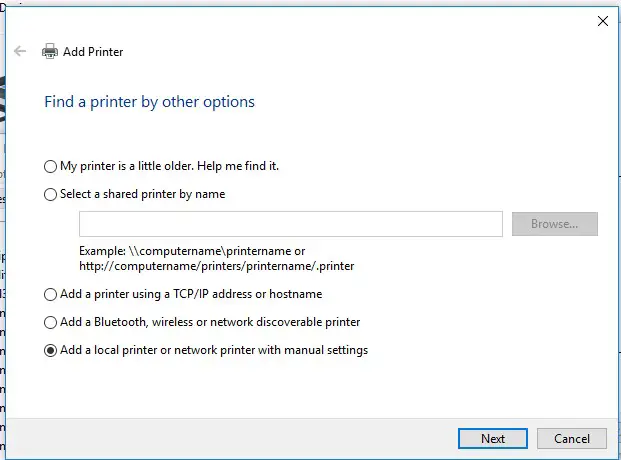
- Seleccione que desea crear un nuevo puerto local (tipo de puerto local).
- Como nombre de puerto, debe especificar la ruta UNC completa a la impresora compartida. Por ejemplo, si ManchPC1 es el nombre de la computadora a la que está conectada la impresora y la impresora compartida se llama Xerox2320, la dirección UNC de esta impresora se verá así:
\ManchPC1Xerox2320, o puede especificar la dirección IP de la computadora en lugar del nombre\192.168.1.55Xerox2320.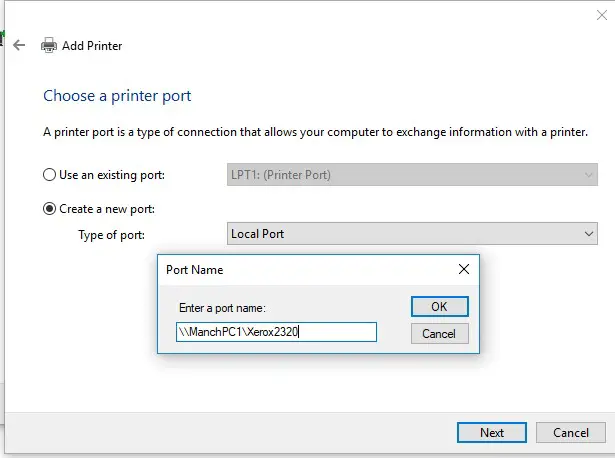
- Después de eso, queda seleccionar (o instalar uno nuevo) un controlador de impresora adecuado.
Existe otro método similar para conectar una impresora de red de este tipo con la ayuda de la asignación de puertos LPT.
- Quite el controlador de impresora para la impresora conectada del repositorio de controladores. Seleccione Propiedades del servidor de impresión -> Conductores pestaña -> seleccione el controlador (tanto de 32 como de 64 bits) y haga clic en el Eliminar.
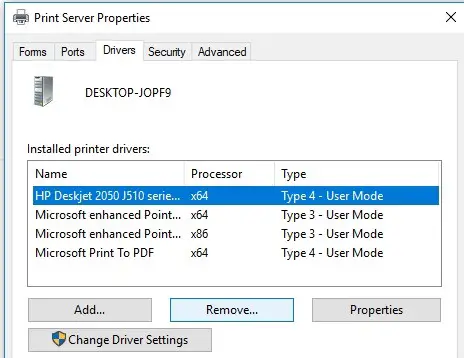
- Cree una impresora local con una conexión a través del nuevo local LPT2.
- Luego use el siguiente comando para crear una asignación permanente de este puerto LPT virtual a la dirección UNC de la impresora compartida:
net use LPT2 \ManchPC1Xerox2320 /persistent:yes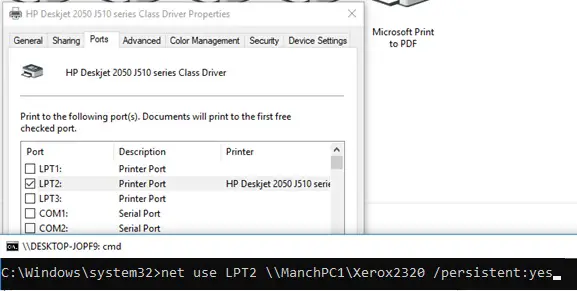
- Queda por instalar el controlador de la impresora e intentar imprimir un documento de prueba.
Artículos Interesantes
Relacionados:
Contenido